Windows10アップグレードを阻止するツール「GWX Control Panel」
投稿日:2016年05月28日
最終更新日:
もくじ
- GWX Control Panelの概要
- インストール手順
- 使い方
GWX Control Panelの概要
GWX Control Panelは、Windows10に自動アップグレードされないようにするための設定がワンクリックでできる素晴らしいソフトです。メニューは英語表記ですが、操作自体はとても簡単なので難なく使えるのではないかと思います。しかし、Microsoftはかなり強引な手法でWindows10アップグレードを推進しています(サポートのことを考えれば何とかしてWindows7/8.1を一掃したいのか…?)。GWX Control Panelは常に最新バージョンを使うようにしましょう。また、いずれGWX Control Panelをもってしてもアップグレードを阻止できなくなる日が来るかもしれないことは肝に銘じておきましょう。
インストール手順
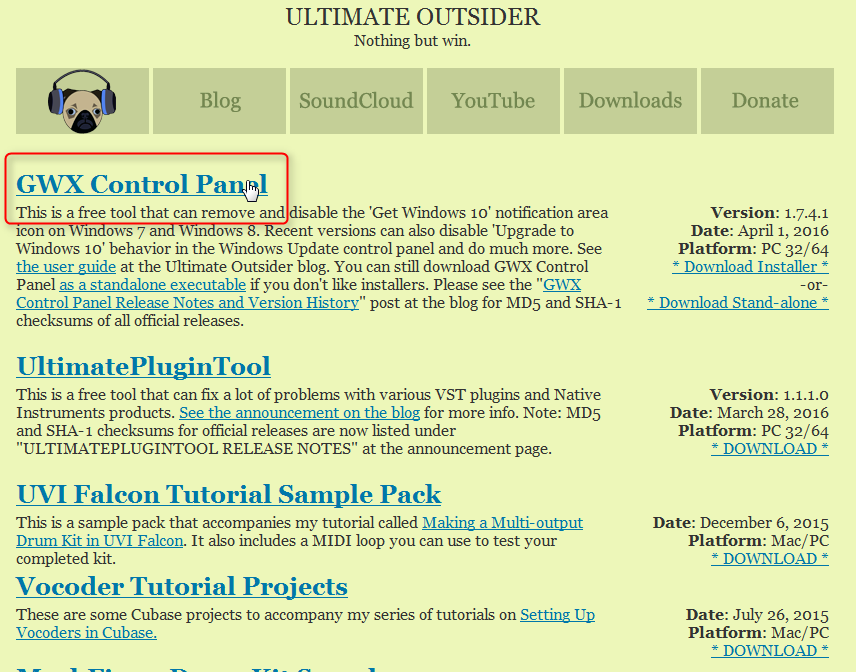
まずはGWX Control Panelのダウンロードページにアクセスしましょう。GWX Control Panel(上画像赤枠で囲ったもの)のダウンロードリンクをクリックし、インストーラをダウンロードします。ダウンロード完了後、ダブルクリックでインストーラを起動してください(UACが反応します)。
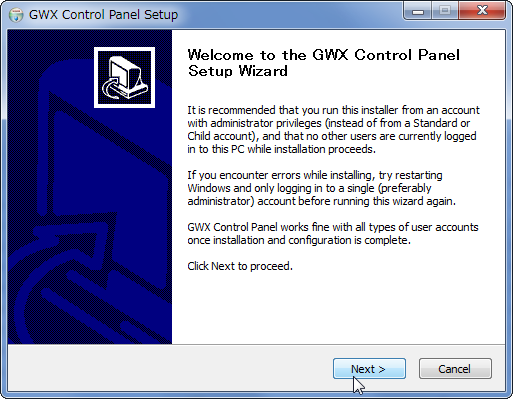
「Next」
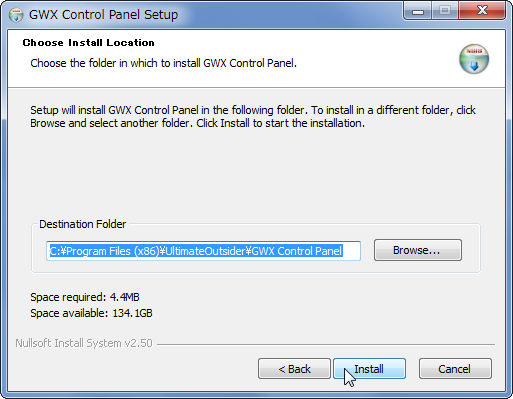
インストール先を指定して「Install」
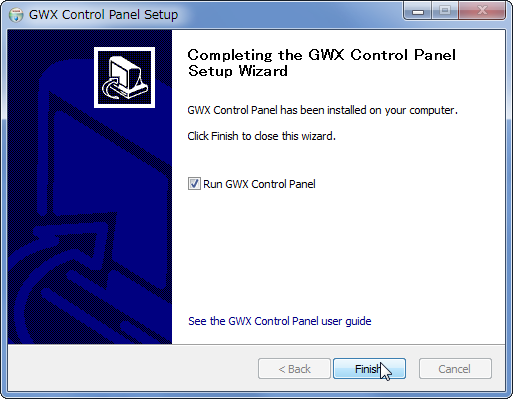
「Finish」
使い方
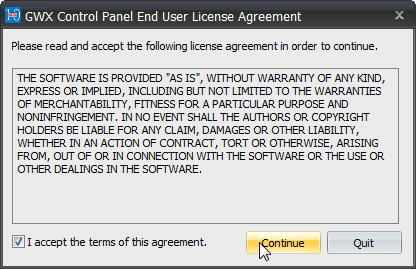
初回起動時に、こんな感じのライセンス条項が出ます。「I accept the terms of this agreement.」にチェックを入れ、「Continue」ボタンを押します。その後、一旦GWX Control Panelを終了させ、もう一度GWX Control Panelを起動するようにしましょう。
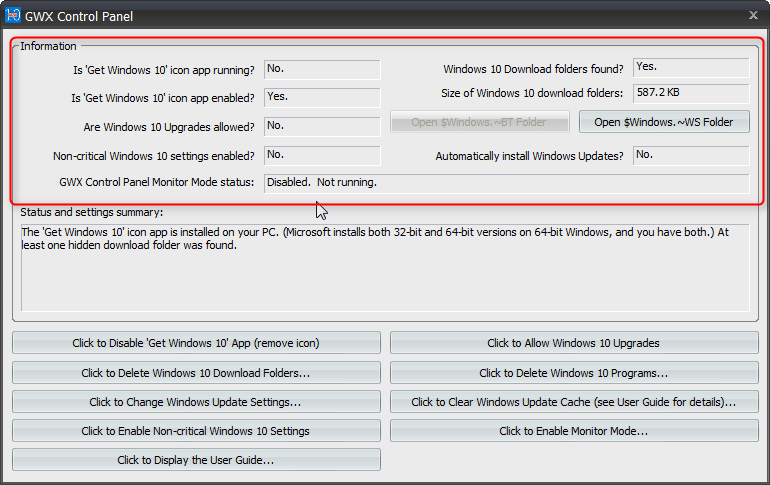
起動後の画面です。画面上部には現在のPCの状況が表示されています。左上から
- Windows10を入手するアイコンがタスクトレイで起動しているか?
- Windows10を入手するアプリは実行可能な状態か?
- Windows10にアップグレードする設定になっているか?
- (そんなに重要でもない)Windows10に関する設定が有効になっているか?
「Windows10を入手」アプリを止めてアイコンを抹殺する
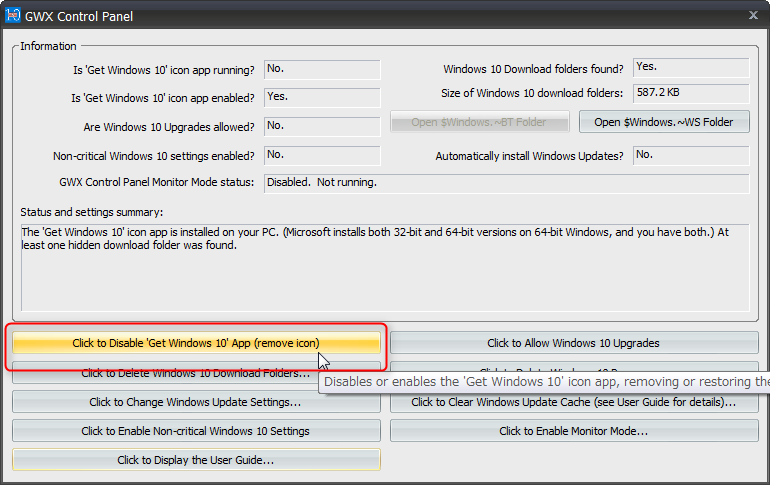
「Click to Disable “Get Windows10” App(remove icon)」ボタンを押せば、「Windows10を入手」アプリが停止し、タスクトレイのアイコンも消滅するはずです。
Windows10アップグレードを阻止
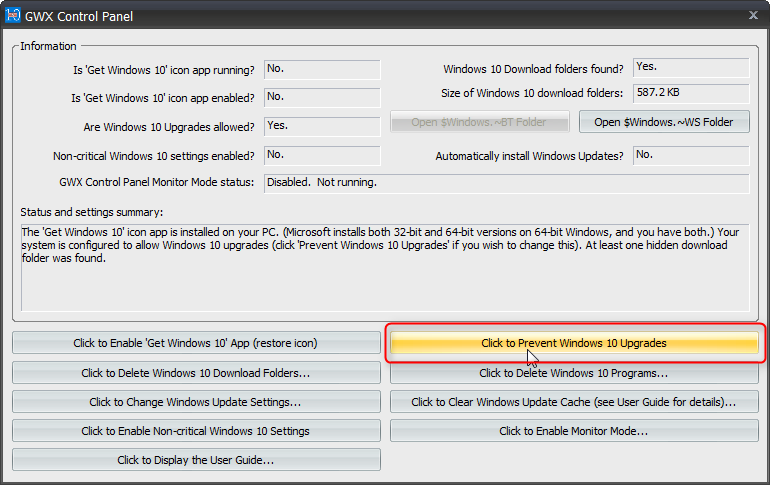
Windows10へのアップグレードを阻止したい場合は、「Click to Prevent Windows10 Upgrades」ボタンを押しましょう。Windows Update時のWindows10自動アップグレードを阻止できます(Microsoft側の仕様変更でこの設定ではアップグレードを防げなくなる日が来るかもしれないことは頭の片隅にとどめておくこと)。
Windows10アップグレードのファイルを削除する
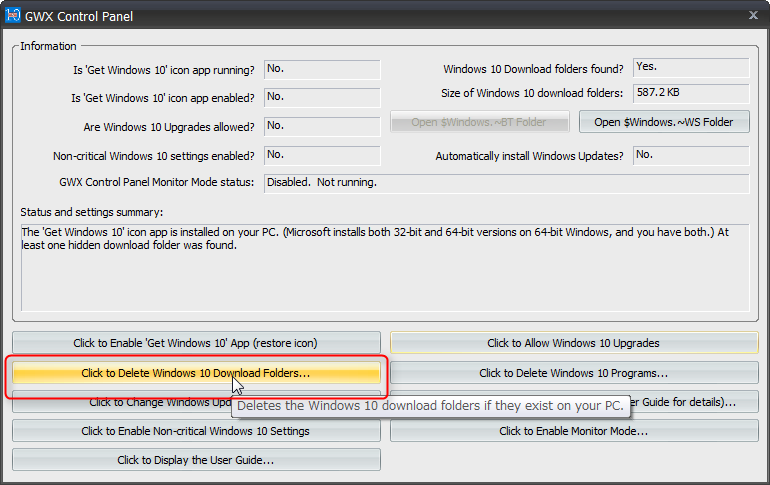
「Click to Delete Windows10 Download Folders」ボタンをクリックすれば、Windows10アップグレード関連のファイルを削除できます。Windows10アップグレードのファイルを削除すれば、Cドライブには結構な空きができるはずです。
「Windows10を入手」アプリを監視させる
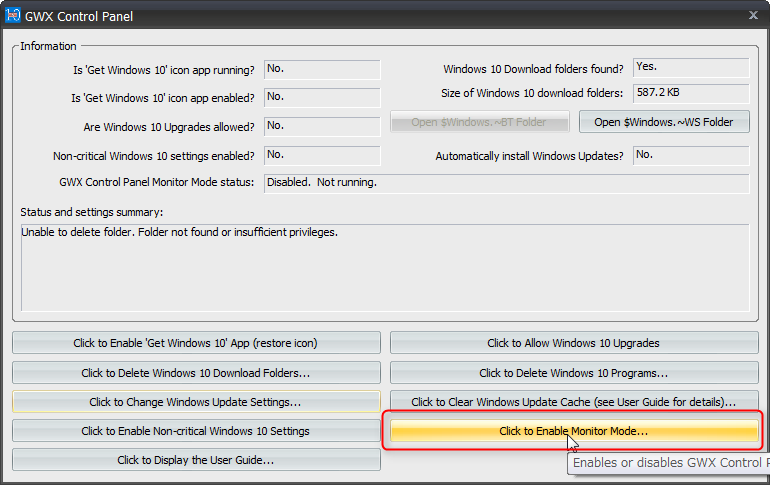
「Click to Enable Monitor Mode」ボタンをクリックすれば、GWX Control Panelが常駐して「Windows10を入手」アプリが復活していないか、Windows10自動アップグレードが発生しないかを監視してくれます。
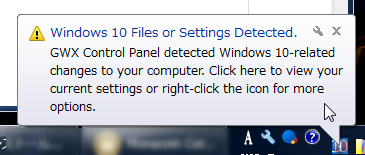
何か異常が発生すると、こんな感じの警告が出ます。
参考リンク


